Etter å ha skrevet gårsdagens artikkel om lage en snarvei til dialogboksen Sikker fjerning av maskinvare , nevnte en rekke lesere for meg at de vil lage en snarvei for å umiddelbart kaste ut en bestemt stasjon, så vi vil dekke det her.
Å bruke den innebygde Windows-dialogen er kraftigere og vil nok være tilstrekkelig for folk flest, men for de av oss som ønsker full kontroll er det et lite freeware-verktøy som heter USB Disk Ejector.
Merk: Dette verktøyet fungerer bare for å kaste ut USB-enheter, så hvis du trenger å løse ut en annen type enhet, må du bruke Windows-metoden.
Bruke USB Disk Ejector fra GUI
Dette verktøyet er egentlig ganske glatt ... start det og dobbeltklikk eller trykk deretter på enter på USB-enheten du vil løse ut. Det er bokstavelig talt ikke noe annet.
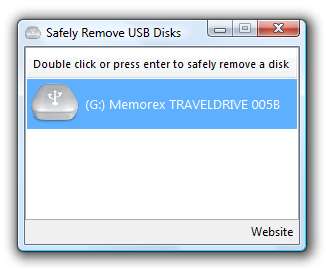
Hvis du tilordner en hurtigtast til den kjørbare filen via en snarvei, kan du betjene hele saken fra tastaturet. Ganske nyttig for keyboard-ninjaer!
Bruk fra kommandolinjen (avansert)
Du kan også bruke verktøyet fra kommandolinjen, og sende parametere for å fortelle det hvilken stasjon du vil løse ut. Det fungerer som standard stille, så det vil ikke være noen popup-vinduer å håndtere.
Du kan starte med å passere i /? parameter for å vise hjelpedialogen:

Nå som du kjenner til kommandolinjealternativene, kan du teste dem ... flash-stasjonen min er for eksempel montert som min G: -stasjon, så jeg vil bruke denne syntaksen:
usb_disk_eject / removeletter G
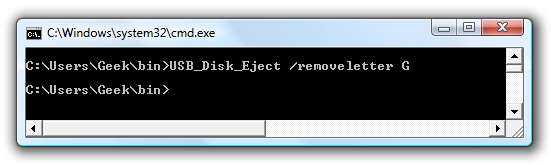
Du får bare en melding hvis det er en feil. Hvis du for eksempel kjører den samme kommandoen en gang til uten at USB-stasjonen er montert, får du denne meldingen som ikke virker veldig nøyaktig:
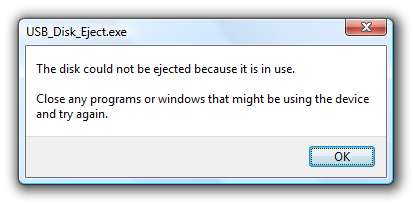
Du kan også bruke delvis navnesamsvar hvis USB-stasjonen din ser ut til å endre bokstaver mye, men syntaksen er litt rart. For å se etter et delvis navn, legg til * i begynnelsen av et nøkkelord. Ikke legg en ny stjerne i søkestrengen, da den ikke fungerer.
For eksempel er det fulle navnet på flash-stasjonen min "Memorex TRAVELDRIVE 005B", så jeg kan bruke det fulle navnet:
usb_disk_eject / removename “Memorex TRAVELDRIVE 005B”
Eller jeg kan bare bruke * Memorex som navnet i stedet:
usb_disk_eject / removename “* Memorex”
Merk: / showeject-parameteren fungerte ikke for meg i det hele tatt under Vista, men det kan fungere for deg.
Lag en snarvei for å løse ut en bestemt USB-stasjon
Nå som vi vet hvordan syntaksen fungerer, kan vi inkludere den i en snarvei som kan startes fra et ikon eller hurtigtast. Høyreklikk på skrivebordet eller et annet sted, og velg Ny \ Snarvei.
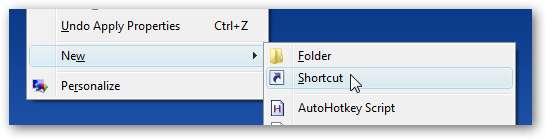
I plasseringsboksen legger du hele banen til USB Disk Eject-applikasjonsfilen, og legger deretter til / removeeletter-parameteren til slutten inkludert stasjonsbokstaven.
C: \ path-to \ USB_Disk_Eject.exe / REMOVELETTER G
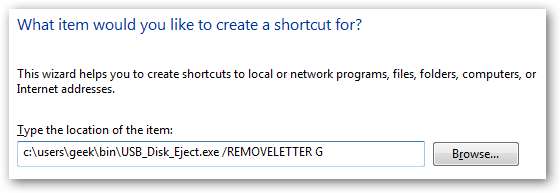
Du vil gi snarveien et fornuftig navn, og så vil du ha et ikon du kan bruke til å umiddelbart løse ut stasjonen:

Merk at du kan bruke parameteren / removename i stedet hvis du velger.
Tilordne en hurtigtast til snarveien
Nå som vi har en snarvei, kan vi tilordne en hurtigtast til snarveien ved å høyreklikke på ikonet og velge Egenskaper. I kategorien Snarvei ser du et sted å tilordne hurtigtasten:
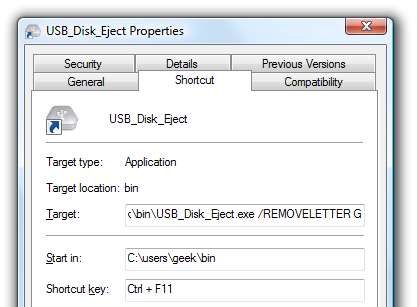
Legg til snarveien og lukk dialogen. Så lenge snarveien er på skrivebordet, trenger du ikke å starte noe på nytt for at hurtigtasten skal fungere. Du kan også flytte snarveien til en annen mappe, for eksempel hurtigstartlinjen.
Tips: Hvis du legger til snarveien i hurtigstartlinjen i Windows Vista, kan du bruke de innebygde hurtigtastene i stedet for å gidder å tilordne en manuelt.







